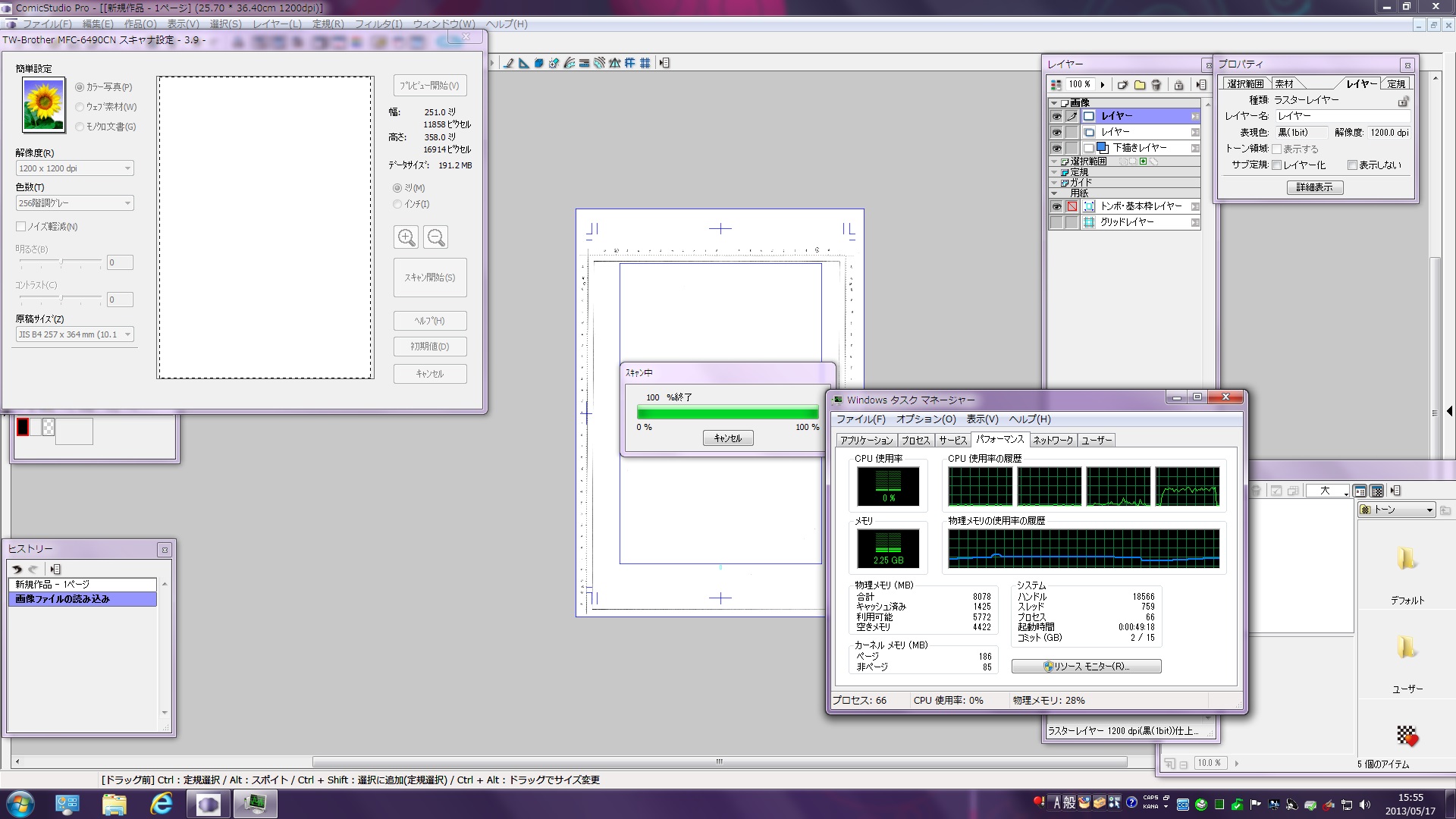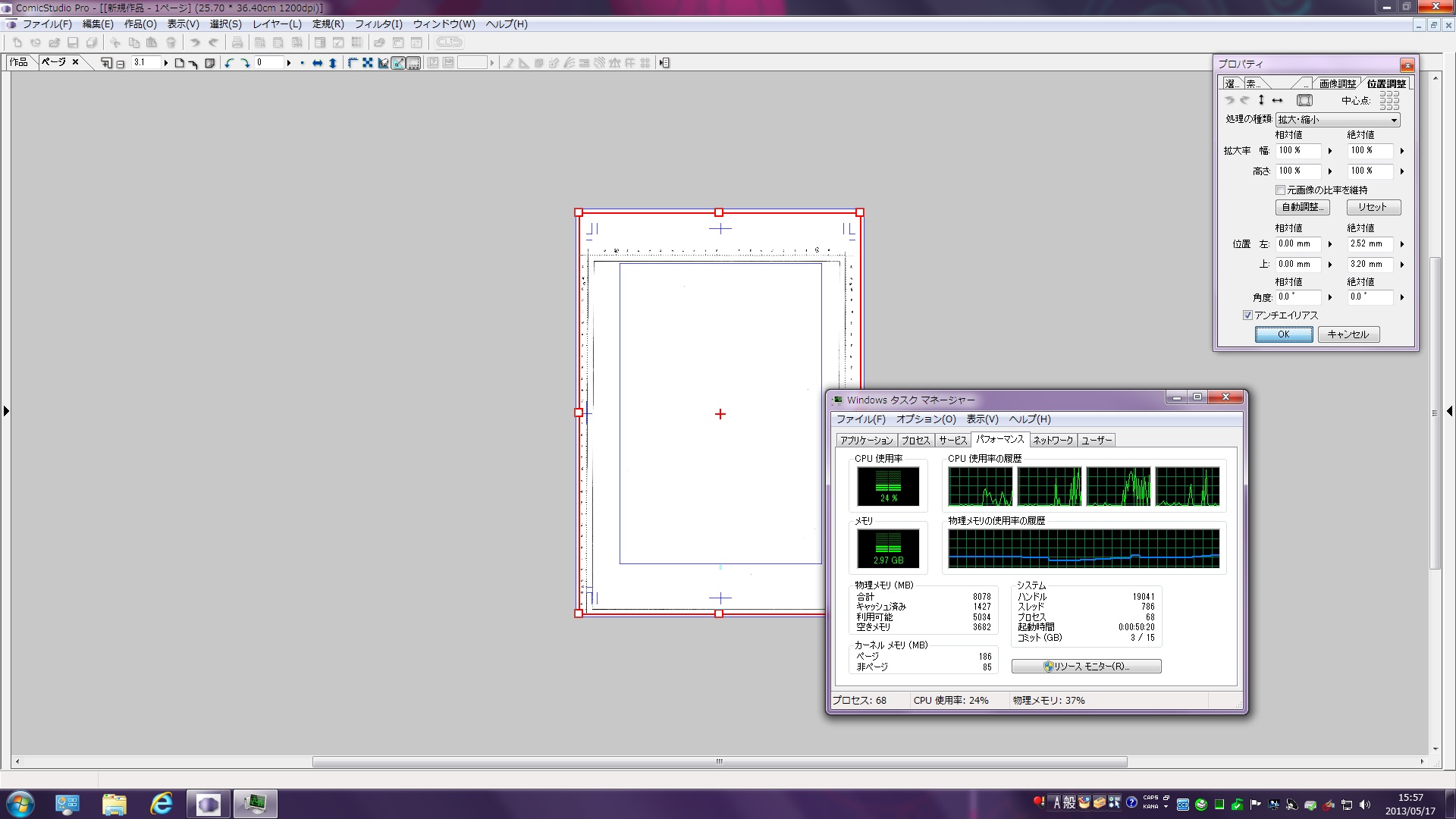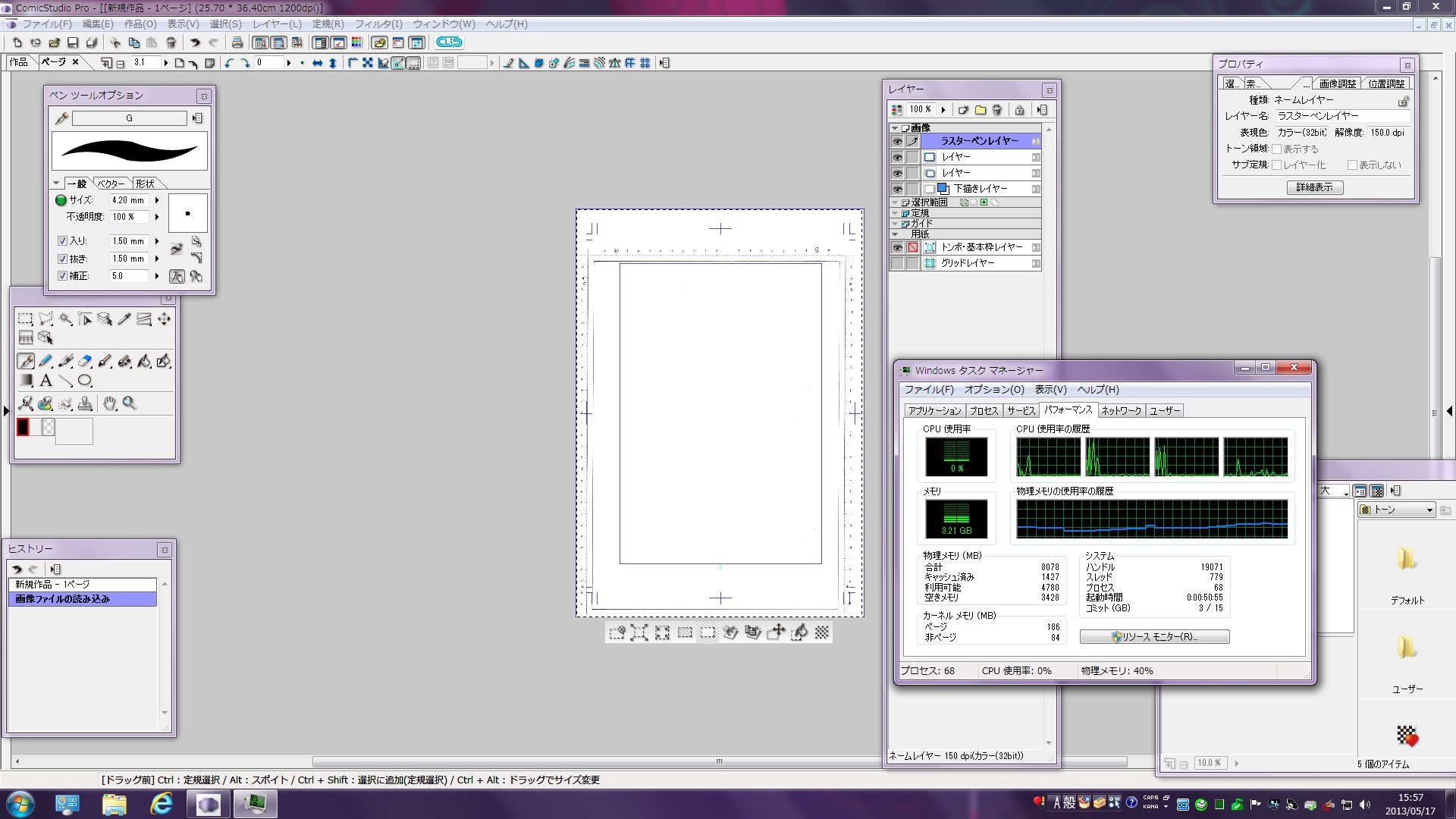ご不便をお掛けして申し訳ありません。
こちらでも詳細な状況を確認させていただきたく思いますので、
お手数ですが、以下の点についてご確認をお願いいたします。
・スキャン時のデータの解像度を小さくして取り込んでいただいた
場合にも同様の事象が発生するかご確認ください。
・無線LANをご使用の場合には、USBケーブルなどの有線LANに
切り替えていただき、同様の事象が発生するかご確認ください。
・こちらでご使用のプリンタのドライバをお調べすると、
フルパッケージ版以外のドライバも公開されておりましたので、
恐れ入りますが、インストールされているドライバをアン
インストール後、下記のページより「WHQL認証 プリンター
ドライバー、スキャナードライバー (USB)」をインストール
いただき、同様の事象が発生するかご確認ください。
■ドライバー/WindowsR 7
・ADF機能などは使用されている状況になりますでしょうか。
・2回目のスキャン実行時に全体が選択範囲に囲まれて、
ラスターペンレイヤーが追加されるとのことですが、
2回目のスキャン時の手順としましては、1回目と同様に
[ファイル]メニュー→[読み込み]→[スキャン]から
スキャンを実行いただいている状況でお間違いない
でしょうか。また、別の手順にて読み込まれている
場合には、詳細な手順についてお知らせください。
・以前は正常に2回目のスキャンも行えていて、突然
ご申告の事象が発生するようになった状況でしょうか。
また、その場合、事象の発生する前後にComicStudioを
アップデートしたなどお気づきの点がありましたら、
お知らせください。
お手数ですが、よろしくお願いいたします。